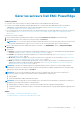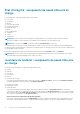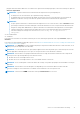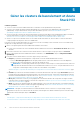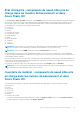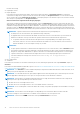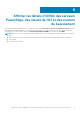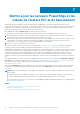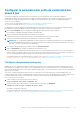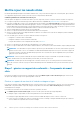Users Guide
Gérer les serveurs Dell EMC PowerEdge
Conditions préalables :
● Vous devez être connecté à Microsoft Windows Admin Center en tant qu’administrateur de passerelle.
● Vous devez avoir installé l’intégration Dell EMC OpenManage avec l’extension du Centre d’administration Microsoft Windows
(OMIMSWAC). Pour plus d’informations sur la procédure d’installation, reportez-vous au Guide d’installation Dell EMC
OpenManage Integration avec Microsoft Windows Admin Center.
● Les connexions au serveur sont ajoutées dans Microsoft Windows Admin Center. Pour plus d’informations sur l’ajout de connexions de
serveur, consultez https://docs.microsoft.com/en-us/windows-server/manage/windows-admin-center/understand/windows-
admin-center.
Pour gérer les serveurs PowerEdge :
1. En haut à gauche du Centre d’administration Windows, sélectionnez Gestionnaire de serveur dans le menu déroulant.
2. Dans la liste, sélectionnez une connexion de serveur, puis cliquez sur Connecter.
REMARQUE : Si vous n’avez pas saisi les informations d’identification du serveur lors de l’ajout de la connexion, vous devez saisir
les informations d’identification lorsque vous vous connectez au serveur en sélectionnant l’option « Gérer en tant que ».
3. Dans le volet de gauche du Centre d’administration Microsoft Windows, sous EXTENSIONS, cliquez sur Intégration Dell EMC
OpenManage.
4. Sélectionnez :
● Intégrité : pour afficher l’état d’intégrité des composants du nœud de serveur. Une icône d’état indique l’état d’intégrité global du
nœud cible. Voir État d’intégrité : composants de nœud cible pris en charge , page 12.
● Inventaire : pour afficher les informations détaillées sur les composants de nœud cible. Voir Inventaire du matériel : composants
de nœud cible pris en charge , page 12.
● Mise à jour : pour afficher le rapport de conformité et mettre à jour les composants vers la version de base. Voir Mettre à jour les
serveurs PowerEdge et les nœuds de clusters HCI et de basculement , page 18.
● iDRAC : pour afficher les détails de l’iDRAC du nœud cible. Vous pouvez lancer directement la console iDRAC à partir du Centre
d’administration Windows à l’aide de l’intégration OpenManage. Voir Afficher les détails d’iDRAC des serveurs PowerEdge, des
nœuds de HCI et des clusters de basculement , page 17.
REMARQUE :
L’intégrité, l’inventaire du matériel et les détails de l’iDRAC sont mis en cache et ne sont pas chargés à chaque
chargement de l’extension. Pour afficher l’état de l’inventaire, l’état d’intégrité et les détails de l’iDRAC les plus récents, dans l’angle
supérieur droit de État d’intégrité, cliquez sur Actualiser.
REMARQUE : Pour les serveurs modulaires (modèles de serveurs PowerEdge YX2X, YX3X YX4X, YX5X et ultérieurs), les
informations suivantes concernant les ventilateurs et les blocs d’alimentation ne s’affichent pas :
● État d'intégrité
● Valeurs d’attribut dans le tableau d’inventaire du matériel
REMARQUE : Pour les modèles de serveurs PowerEdge YX2X et YX3X dont la version du firmware est antérieure à 2.60.60.60, les
informations sur les composants suivants ne sont pas affichées :
● État d’intégrité : accélérateurs, mémoire, contrôleurs de stockage, boîtiers de stockage et disques physiques.
● Inventaire du matériel : accélérateurs, mémoire, contrôleurs de stockage, boîtiers de stockage, disques physiques, appareils réseau
et firmware.
Sujets :
• État d’intégrité : composants de nœud cible pris en charge
• Inventaire du matériel : composants de nœud cible pris en charge
4
Gérer les serveurs Dell EMC PowerEdge 11